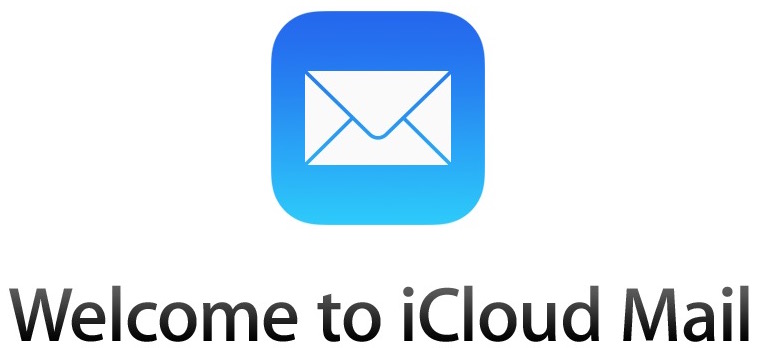CO TO TIME MACHINE⏱? Jak tworzyć KOPIE ZAPASOWĄ MacBooka💻?
Spisu treści:

Kopie zapasowe mogą się opóźniać z różnych powodów, a jeśli jesteś ciekawy, dlaczego tak się dzieje, przejdziemy przez najczęstsze przyczyny na komputerze Mac. Należy pamiętać, że rozwiązanie opóźnienia kopii zapasowej jest zazwyczaj bardzo łatwe do wykonania i można je rozwiązać, po prostu pozwalając, aby kopia zapasowa działała jak zwykle. Dlaczego więc widzisz kopię zapasową opóźnionego komunikatu? Przejrzyjmy:
Powody, dla których warto mieć komunikat „Opóźniona kopia zapasowa Time Machine”
- Kilkakrotnie ręcznie zatrzymałeś proces tworzenia kopii zapasowej Time Machine
- Odłączyłeś zewnętrzne urządzenie, do którego wykonano kopię zapasową Time Machine
- Ostatnio zmieniłeś napęd kopii zapasowej Time Machine
- Dysk zapasowy nie jest już podłączony do komputera Mac
Większość z nich rozwiązano przez ponowne podłączenie danego dysku i umożliwienie komputerowi Mac wykonania procedury tworzenia kopii zapasowej.
Jeśli ostatnio zmieniłeś urządzenie Time Machine, upewnij się, że Time Machine wie o nowej lokalizacji dysku, sprawdzając preferencje Time Machine w Preferencjach systemowych> Wehikuł czasu. Zostanie wyświetlona nazwa dysku kopii zapasowej, jeśli jest to stary dysk lub chcesz go zmienić, po prostu naciśnij przycisk „Wybierz dysk” i wybierz nowy dysk kopii zapasowej.
Więc jeśli otrzymujesz komunikaty o błędach „Backup Delayed” i wyskakujące okienka w OS X, jakie jest najlepsze rozwiązanie, aby to naprawić? Wystarczy podłączyć dysk zapasowy Time Machine i pozwolić, aby kopia zapasowa rozpoczęła się i zakończyła. Jeśli nie uruchomi się automatycznie po podłączeniu dysku, możesz w dowolnym momencie zainicjować natychmiastową kopię zapasową, przechodząc na trasę ręczną, ściągając menu i wybierając opcję.
Zalecam, aby po prostu zezwolić Time Machine na wykonywanie regularnego harmonogramu tworzenia kopii zapasowych, aby zapobiec opóźnieniom i zachować kopie zapasowe komputerów Mac tak dokładne, aktualne i jak najbardziej odpowiednie. Możesz ich często nie potrzebować, ale kiedy to zrobisz, będziesz zadowolony, że masz ostatnio migawkę Time Machine, aby przywrócić lub przywrócić komputer Mac. Jak łatwy jest Time Machine, nie ma powodu, aby tego nie robić.
Opóźnienie kopii zapasowej maszyny czasu? dlatego

Opóźniona kopia zapasowa Time Machine? Dlatego
Napraw „nie można ukończyć ostatniej kopii zapasowej” Błąd kopii zapasowej ios icloud

Napraw „nie można ukończyć ostatniej kopii zapasowej” iOS iCloud Backup Error